
Posodobitev BIOS-a na matični plošči Gigabyte se izvaja v primeru okvar, da bi pridobili podporo za novo opremo in povečali delovno učinkovitost itd. Brez posebne potrebe ne bi smeli posodabljati programske opreme BIOS, če računalnik pravilno deluje..
BIOS - osnovni sistem izhoda / izhoda, je mikro vezje z vdelano programsko opremo, ki preverja in prilagaja računalniško strojno opremo, omogoča nalaganje operacijskega sistema. V sodobnih računalnikih se tradicionalni vmesnik BIOS nadomešča s sodobnim UEFI vmesnikom. Čip BIOS-a je na matični plošči računalnika.
Vsebina:- Zakaj sem v računalniku opravil posodobitev BIOS-a
- Posodobitev BIOS-a na matični plošči Gigabyte s pomočjo pripomočka @BIOS
- Zaključki članka
Proizvajalci čipov BIOS občasno izdajajo posodobitve, ki odpravljajo napake, izboljšajo kodo BIOS-a za večjo združljivost in učinkovitost. V nekaterih primerih je smiselno posodobiti BIOS, da odpravite težave ali povečate združljivost z novimi napravami, povezanimi z računalnikom.
Upoštevajte, da posodabljanje BIOS-a razveljavi garancijo. Podjetje Gigabyte opozarja na dejstvo, da ste v tem primeru izključno odgovorni za morebitne okvare ali okvaro opreme. Če se BIOS-ove programske opreme ne odločite sami, se obrnite na servisni center ali računalniško delavnico.
Bodite pozorni na potrebne pogoje, ki jih je treba upoštevati pri posodabljanju BIOS-a: med postopkom posodabljanja BIOS-a lahko izpad električne energije povzroči nepopravljive posledice. Zato poskrbite za neprekinjeno napajanje, ki mora biti med utripanjem BIOS-a povezano z računalnikom, da preprečite nepričakovano izklop.Zakaj sem v računalniku opravil posodobitev BIOS-a
Pred nekaj leti se mi je na računalniku zrušila matična plošča. To se je zgodilo, kot vedno nepričakovano, v najbolj neprimernem trenutku. Moral sem narediti prisilno nadgradnjo računalnika, zamenjati sem moral skoraj vso strojno opremo.
Na delih, ki so na voljo v računalniški trgovini, je bila sestavljena posebna konfiguracija na osnovi matične plošče, ki jo je izdelalo tajvansko podjetje Gigabyte. AMI BIOS, nameščen na matični plošči - AMI BIOS UEFI.
Matične plošče Gigabyte podpirajo tehnologijo DualBIOS. Na matični plošči sta dva čipa BIOS: primarni in rezervni. V primeru okvare glavnega čipa bo BIOS obnovljen iz varnostne kopije. V tem primeru bo računalnik še naprej deloval. V nasprotnem primeru bi brez rezervnega BIOS-a potrebna zamenjava matične plošče, če ne bi bilo mogoče nadomestiti neuspelega mikrovezja.

Nekega dne sem po vklopu računalnika videl sporočilo: "Glavni BIOS je poškodovan. Sistem bo obnovljen iz varnostnega kopiranja BIOS-a ...". To sporočilo je prevedeno v ruščino: "Glavni BIOS je poškodovan. Sistem se bo obnovil iz varnostne kopije BIOS-a. Ne pritiskajte gumba za vklop in zagon, počakajte nekaj minut, dokler postopek ni končan. Glavni BIOS se posodablja.".
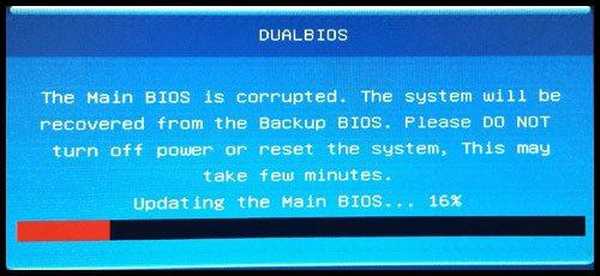
Obnovitev BIOS-a je potekala dokaj hitro, operacijski sistem se je zagnal in nadaljeval normalno delovanje. Toda ob naslednjih zagonih računalnika se je ponovno prišlo do obnovitve BIOS-a iz varnostne kopije.
Spoznal sem, da je treba posodobiti vdelano programsko opremo BIOS na novo različico. Za pravilno izbiro bodite pozorni na revizijo čipov (imam rev.1.1), ki jo lahko vidite neposredno na matični plošči ali na škatli z matične plošče.
Z uporabo specializiranih programov, na primer AIDA64, Speccy, CPU-Z, lahko vnaprej dobite nekaj informacij o različici BIOS, nameščeni na vašem računalniku. Imel sem različico F2, ni je več na uradni spletni strani. Najnovejši BIOS za mojo matično ploščo je F8.
Uradno spletno mesto Gigabyte ponuja tri možnosti za posodobitev BIOS-a matične plošče:
- Posodabljanje vdelane programske opreme neposredno iz BIOS-a s pomočjo pripomočka Q-Flash (morda najvarnejši način).
- Posodabljanje BIOS-a s pomočjo lastniške pripomočka @BIOS iz sistema Windows.
- Posodabljanje BIOS-a s pomočjo pripomočka DOS, ki ga je treba zapisati na zunanji medij.
Prvi dve metodi sta najlažji za uporabo. Novi uporabniki bodo morda imeli težave z uporabo Q-Flash-ja v UEFI BIOS-u. Zato bomo v tem članku razmislili o najlažjem načinu: s pomočjo pripomočka @BIOS za bliskanje BIOS-a na matični plošči Gigabyte.
Posodobitev BIOS-a na matični plošči Gigabyte s pomočjo pripomočka @BIOS
Pomožni sistem @BIOS se zažene neposredno iz operacijskega sistema Windows. Programska oprema BIOS-a do nove različice je v grafičnem načinu.
Najprej morate @BIOS prenesti s uradnega spletnega mesta Gigabyte. Odstranite arhiv in namestite program v računalnik.
Morda vas zanima tudi:- Kako vnesti BIOS v namizni računalnik in prenosnik: tabela
- Kako najti različico BIOS - 5 načinov
- Kako vstopiti v BIOS brez tipkovnice
Pri posodabljanju BIOS-a je treba paziti:
- Poskrbeti morate, da se različica BIOS-a ujema z modelom matične plošče.
- Ne prekinjajte procesa utripajočega BIOS-a.
- Pazite na razpoložljivost vira električne energije, ki ga je treba uporabiti, da preprečite izpad električne energije iz električnega omrežja.
- Med posodobitvijo mora operacijski sistem Windows stabilno delovati na računalniku.
- Zaprite programe in povezave.
Če želite posodobiti BIOS na matični plošči Gigabyte, sledite tem korakom:
- V meniju Start na seznamu programov poiščite GIGABYTE, kliknite nanj in zaženite program @BIOS. V oknu pripomočka so prikazani podatki o modelu matične plošče, različici BIOS-a in proizvajalcu. Gumbi se nahajajo na desni strani okna @BIOS:
- Posodobite BIOS s strežnika GIGABYTE - posodobite BIOS s strežnikov Gigabyte.
- Posodobiti BIOS iz datoteke - posodobiti BIOS iz datoteke, ki ste jo predhodno prenesli v računalnik.
- Shrani trenutni BIOS v datoteko - trenutni BIOS shranite v datoteko.
- O @BIOS - informacije o programu.
- Shrani trenutni BIOS v datoteko v računalniku (za vsak primer). Kliknite gumb "Shrani trenutni BIOS v datoteko", izberite mesto za shranjevanje in počakajte, da se postopek zaključi. Če je BIOS poškodovan, ga ni smiselno varčevati.
- Kliknite na gumb "Posodobi BIOS s strežnika GIGABYTE".
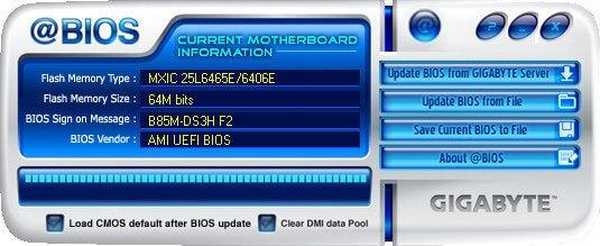
- V oknu, ki se odpre, izberite strežnik, s katerega želite prenesti novo strojno programsko opremo za BIOS. Privzeto je priporočljivo, da uporabnik izbere najbližji strežnik.
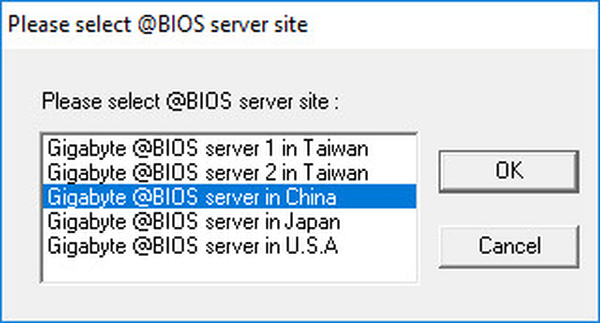
- Potrdite izbiro za prenos različice BIOS. V oknu so podatki o modelu matične plošče, reviziji čipov, različici BIOS-a, izbrani za posodobitev. Opažam, da je iz nekega razloga v tem oknu prikazana različica BIOS F7, na računalnik je bila nameščena zadnja različica F8.
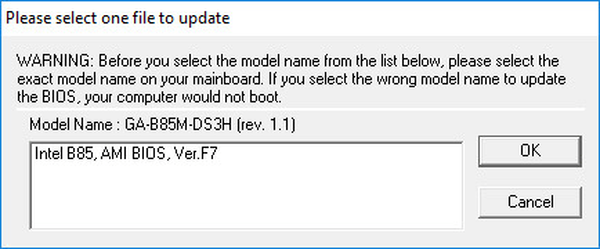
- Postopek prenosa datoteke z novo programsko opremo BIOS v računalnik.
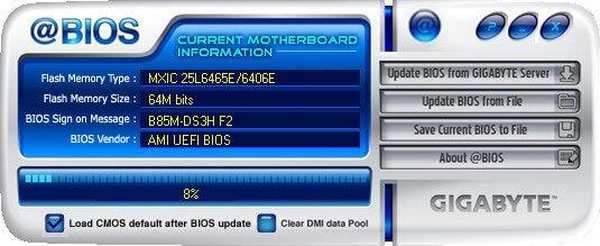
- Nato se odpre sporočilo, v katerem opozarjajo, da se bo zaslon med namestitvijo BIOS-a za nekaj časa zamrznil. Prosite za soglasje za posodobitev BIOS-a. Kliknite na gumb V redu.
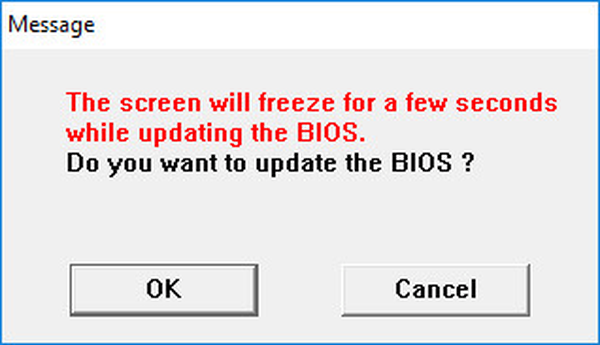
- Nato se bo začel postopek posodabljanja BIOS-a na novo različico, kar bo trajalo nekaj časa..
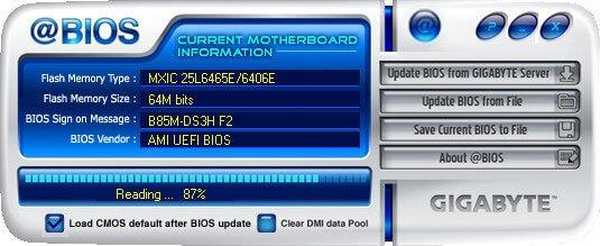
- Po končanem postopku vdelane programske opreme se odpre okno s sporočilom: "Posodobitev BIOS-a je končana! Če želite uporabiti nove spremembe, morate znova zagnati sistem. (Za trenutno posodobitev BIOS-a je znova zagon zagotovo)".
- Sledite priporočilom, kliknite na gumb »Restart Now«.
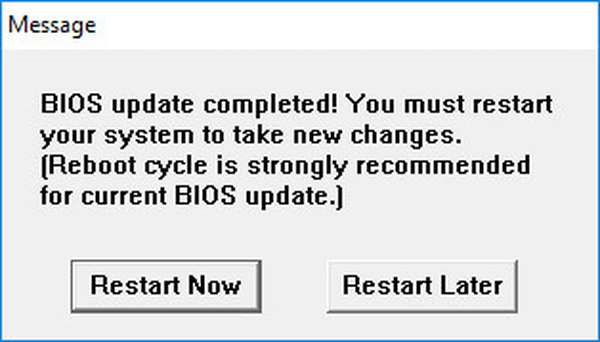
Po ponovnem zagonu računalnika se bo BIOS posodobil na novo različico.
Zaključki članka
Po potrebi lahko uporabnik posodobi vdelano programsko opremo BIOS na novo različico na matični plošči Gigabyte s pomočjo pripomočka @BIOS. Pri posodabljanju mikro kode BIOS je treba biti previden.
Sorodne publikacije:- Kako ugotoviti model matične plošče - 7 načinov
- Kako očistiti računalnik
- 3 načine, da dobite seznam nameščenih programov
- Kako vstaviti geslo v mapo v 7-Zip
- GPU-Z za informacije o video kartici











